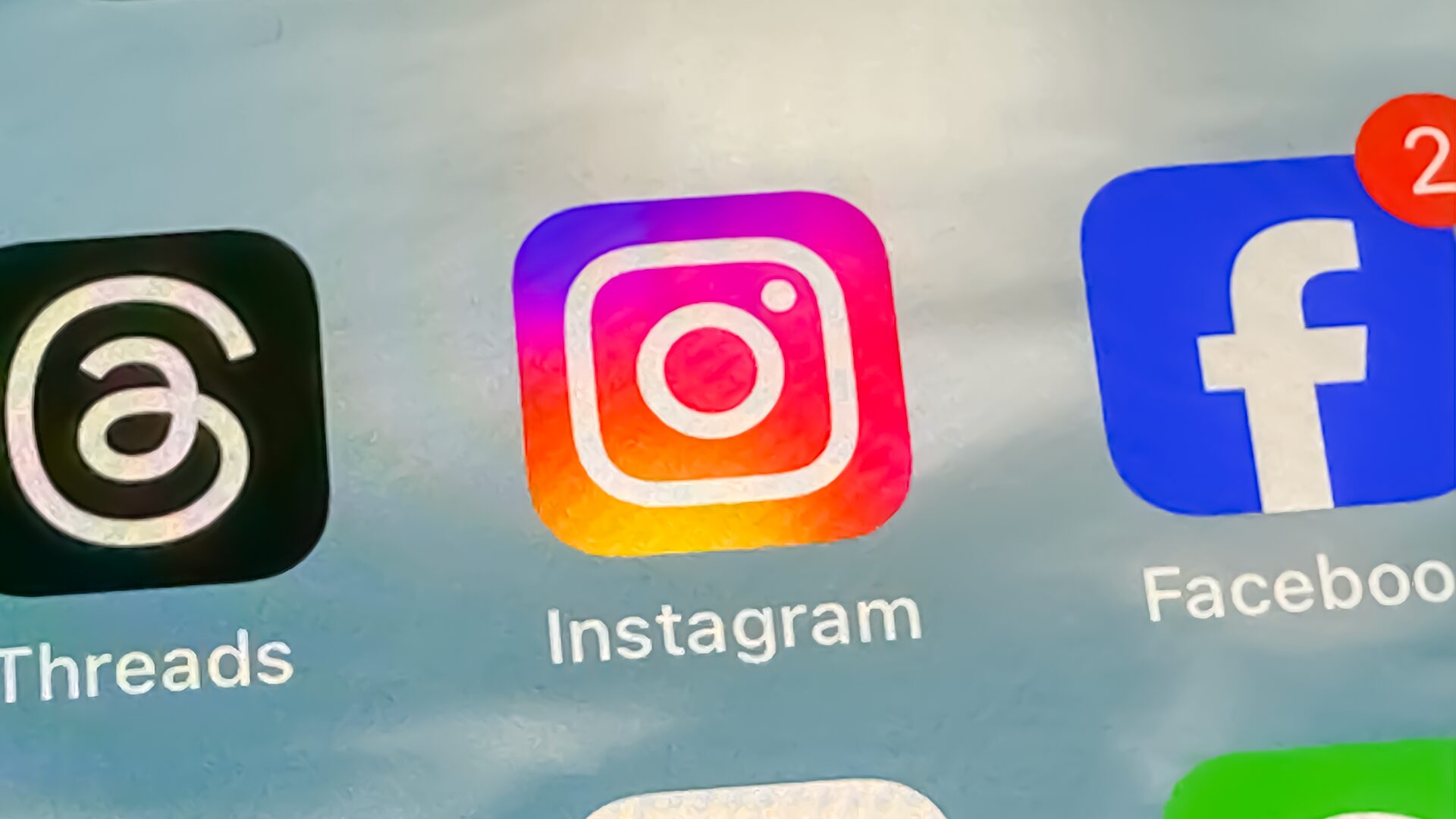インスタを見ていると、異様に眩しい動画が流れてくることがあります。これは、「HDR動画」が再生されているのが原因。これは設定でオフにできるので、眩しいと感じている人はオフにしておくのがおすすめです。
HDR動画って何?
インスタのリールやストーリーズでビックリするぐらい眩しい動画が流れてきて「うぉっ、眩し!」と思ったことはありませんか?これは、HDR動画というタイプの動画が配信されているのが原因なんですね。
HDRというのは、HDRとは「High Dynamic Range(ハイダイナミックレンジ)」の略で、従来の撮影より明るさの幅が広く、明るい部分と暗い部分のどちらもキレイに撮れるのが特徴。つまり、明暗の差が激しくても、どちらもキレイに表現できるので、鮮やかな映像になるということですね。
それだけならいいのですが、HDR動画は最大輝度(MaxCLL)が高く設定されています。そのため、アプリなどでHDR動画を見ると、通常の動画より明るく表示されてしまうことがあります。これが原因っぽいところです。
なお、iPhoneのHDR動画再生時に、画面の明るさを無視して最大輝度で再生してしまうバグもありました。iPhoneの画面はかなり明るく表示できるので、余計に眩しく感じてしまうというわけです。
HDR動画の設定をオフにする
さて、インスタで動画が眩しすぎる場合は、単純にHDRでの再生をオフにしてあげればOK。
これだけで、画面が明るすぎる問題が解決できます。
まず、インスタアプリを開いたら、画面右下にある自分の写真アイコンをタップし、画面左上の「≡」をタップします。
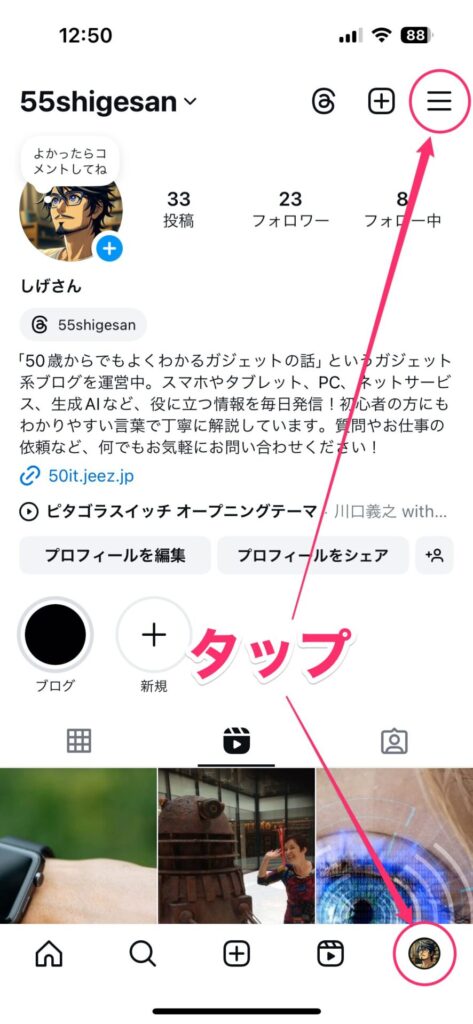
設定メニューが表示されるので、「メディアの画質」をタップ。
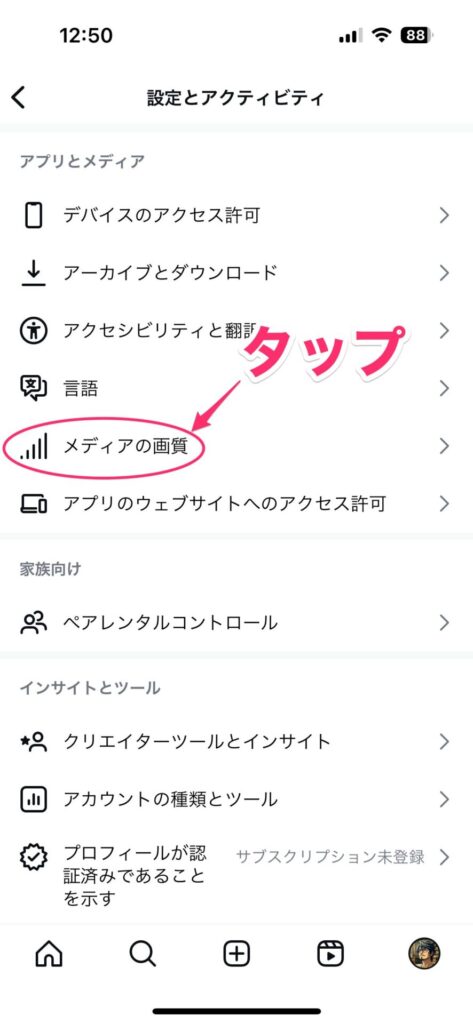
次の画面が表示されたら、「HDRメディアの表示をオフにする」をオンにします。これでHDR動画再生が無効になり、動画の眩しさを抑えられます。
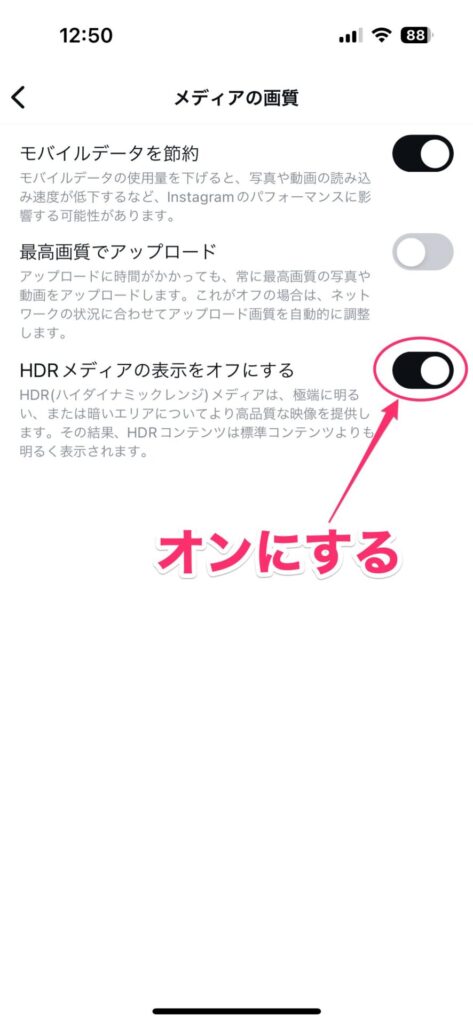
一時的に低電力モードにする
通常は、この設定を変更するだけで問題ありません。しかしiPhoneの場合、たまにOSのバグで明るいままということがあります。この場合は、一時的に低電力モードにすると、眩しさを抑えられます。低電力モードにするには、設定アプリから変更する手順とコントロールセンターから変更する手順があります。
設定アプリで低電力モードにする
設定アプリで低電力モードにするには、設定アプリを開いて「バッテリー」をタップします。
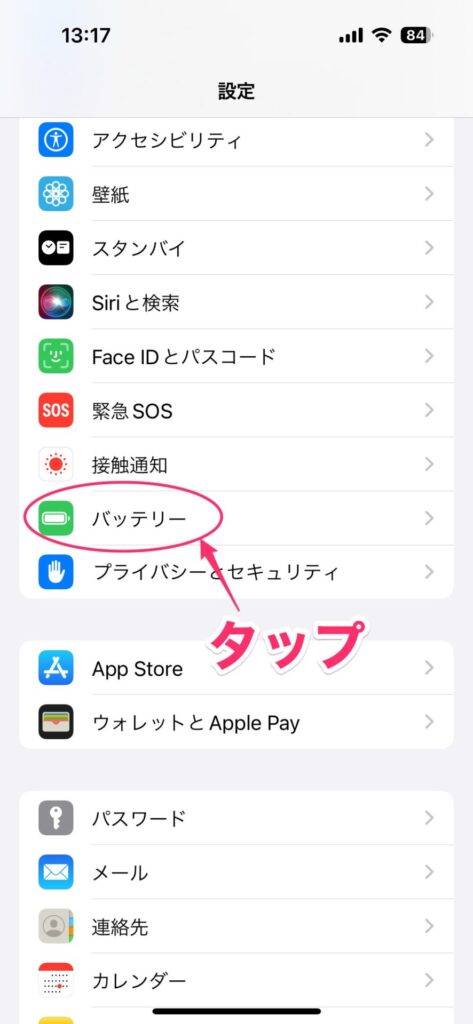
表示された画面の「低電力モード」をオンにします。これで低電力モードになり、HDR動画は普通の動画と同じ明るさになります。
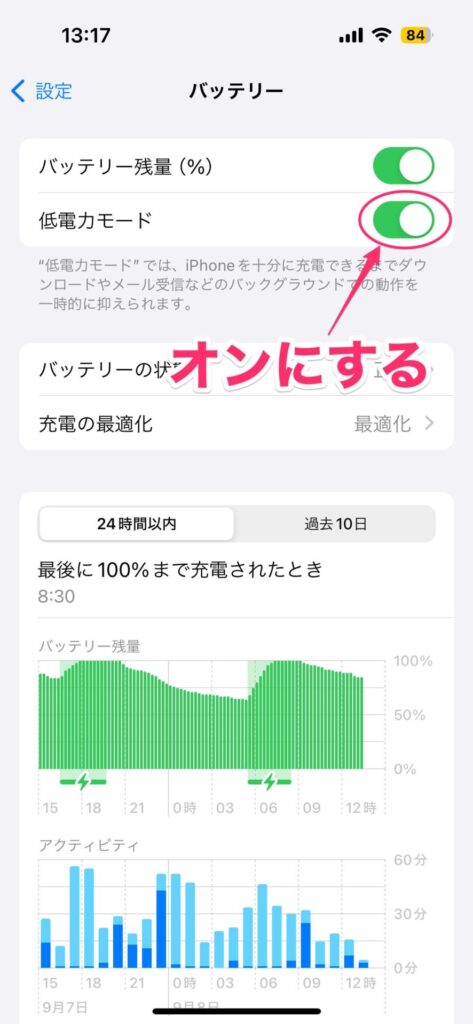
コントロールセンターで省電力モードにする
低電力モードへするのに毎回設定アプリを開くのは面倒です。そこで、コントロールセンターから切り替えられるようにしておくのがおすすめ。そのためには、コントロールセンターに省電力モードのアイコンを追加しておきます。
設定アプリを開いたら、「コントロールセンター」をタップ。
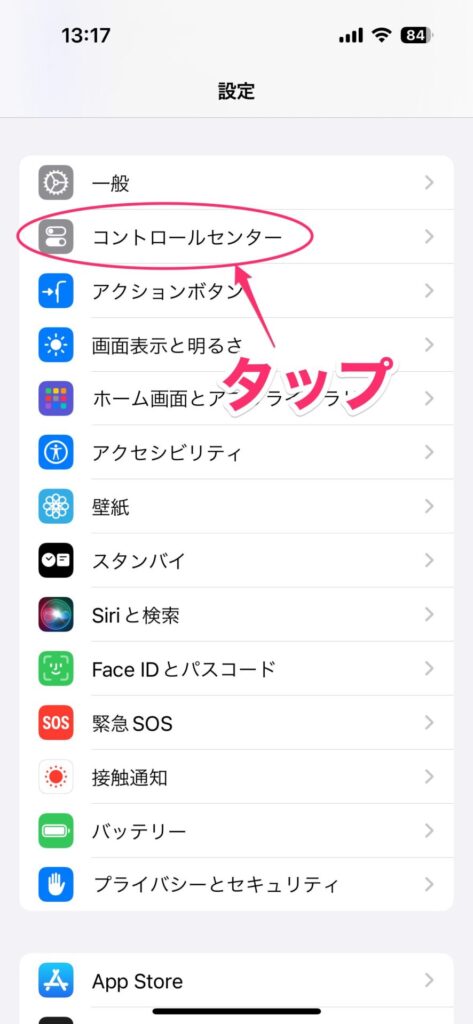
画面下の方にある「低電力モード」の「+」をタップ。
(すでにコントロールセンターに追加されている場合は、ここの手順は飛ばして問題ありません)
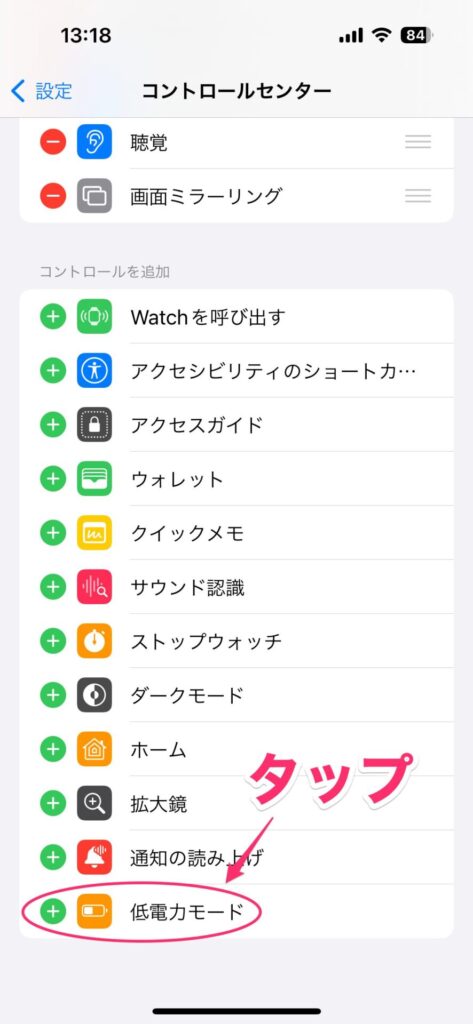
「低電力モード」が画面上部に追加されればOKです。
(左側に「−」が表示されていることを確認してください)
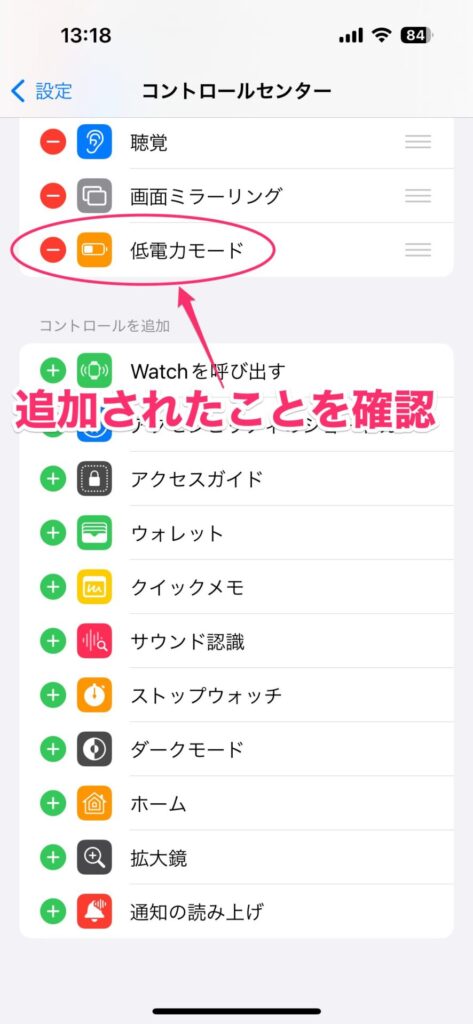
あとは、コントロールセンターを開き、低電力モードのアイコンをタップします。これで低電力モードへ切り替えられます。
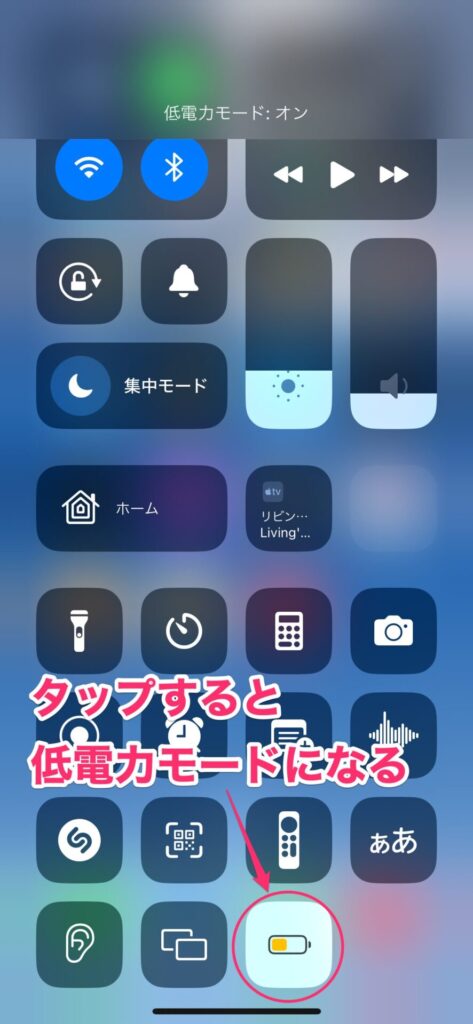
眩しいと感じたらHDRをオフにする
HDR動画はかなり明るく再生されてしまうので、眩しく感じる人は少なくないと思います。特に暗い場所で煌々と明るく表示されてしまうと、眼にもよくありません。眼は本当に大切ですからね。用心するに越したことはありません。
(眼が悪すぎて網膜剥離した自分が言うのだから間違いないです)
そのため、HDR再生はオフにしておくのがおすすめです。一度でも眩しいと感じたことのある方は、ぜひ設定を見直してみてください。だいぶ快適になるはずですよ。